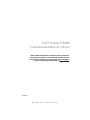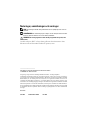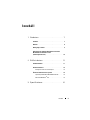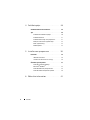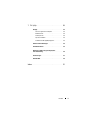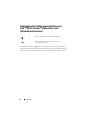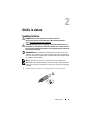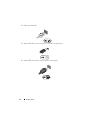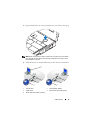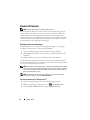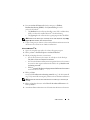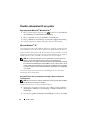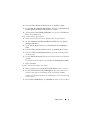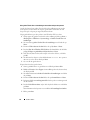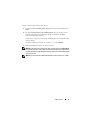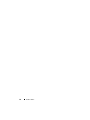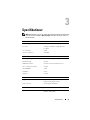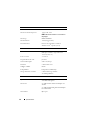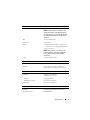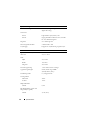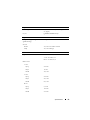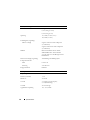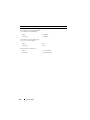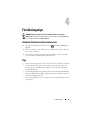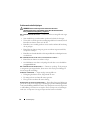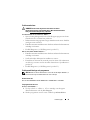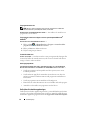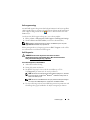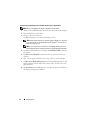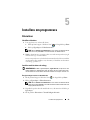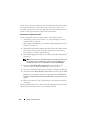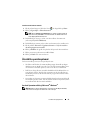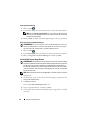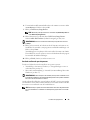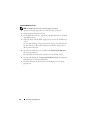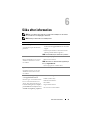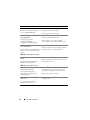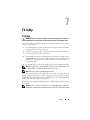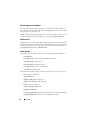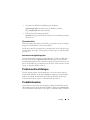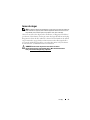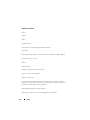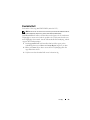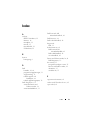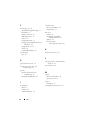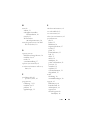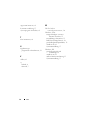www.dell.com | support.dell.com
Dell™ Latitude™ E4200
Installationshandbok och lathund
Denna handbok tillhandahåller en funktionsöversikt, specifikationer,
snabbinstallation, programvara och felsökningsinformation för datorn.
Om du vill ha mer information om operativsystem, enheter och tekniker
se
Dell Technology Guide
(teknikhandbok) på support.dell.com.
Modell PP15S

Noteringar, anmärkningar och varningar
OBS! En notering innehåller viktig information som kan hjälpa dig att få ut mer av
din dator.
ANMÄRKNING: En anmärkning anger antingen risk för skada på maskinvara eller
förlust av data och förklarar hur du kan undvika problemet.
VARNING! En varning signalerar risk för skada på egendom eller person, eller
livsfara.
Om du har köpt en Dell™ n Series-dator gäller inte den information i detta
dokument som rör Microsoft
®
Windows
®
operativsystem.
____________________
Informationen i det här dokumentet kan komma att ändras.
© 2008 Dell Inc. Med ensamrätt.
Återgivning i någon form utan skriftligt tillstånd från Dell Inc. är strängt förbjuden.
Varumärken som återfinns i denna text: Dell, DELL-logotypen, Latitude, Wi-Fi Catcher, DellConnect
och Latitude ON är varumärken som tillhör Dell Inc.; Bluetooth är ett registrerat varumärke som tillhör
Bluetooth SIG, Inc. och används på licens av Dell; Intel är ett registrerat varumärke och Core är ett
varumärke som tillhör Intel Corporation i U.S. och andra länder; Microsoft, Windows, Windows Vista
och Windows Vista startknappslogotyp är antingen varumärken eller registrerade varumärken som tillhör
Microsoft Corporation i USA och/eller andra länder; TouchStrip är ett varumärke som tillhör UPEK, Inc.
Övriga varumärken kan användas i dokumentet som hänvisning till antingen de enheter som gör anspråk
på varumärkena eller deras produkter. Dell Inc. frånsäger sig allt ägarintresse av andra varumärken än
sina egna.
Modell PP15S
Juli 2008 Artikelnummer J357D Rev. A00

Innehåll 3
Innehåll
1 Om datorn . . . . . . . . . . . . . . . . . . . . . . . . . 7
Framsida . . . . . . . . . . . . . . . . . . . . . . . . . . 7
Baksida
. . . . . . . . . . . . . . . . . . . . . . . . . . 8
Borttagning av batteri . . . . . . . . . . . . . . . . . . . 9
Omkopplare för trådlös kommunikation och Dell™
Wi-Fi Catcher™ Network Locator
(nätverkspositionerare)
. . . . . . . . . . . . . . . . . 10
2 Ställa in datorn . . . . . . . . . . . . . . . . . . . . 11
Snabbinstallation . . . . . . . . . . . . . . . . . . . . 11
Ansluta till Internet
. . . . . . . . . . . . . . . . . . . 14
Konfigurera Internet-anslutningen
. . . . . . . . . 14
Överföra information till en ny dator
. . . . . . . . . . 16
Operativsystemet Microsoft
®
Windows Vista
®
. . . . 16
Microsoft Windows
®
XP . . . . . . . . . . . . . . 16
3 Specifikationer . . . . . . . . . . . . . . . . . . . . 21

4 Innehåll
4 Felsökningstips . . . . . . . . . . . . . . . . . . . 29
Använda Felsökaren för maskinvara . . . . . . . . . . 29
Tips
. . . . . . . . . . . . . . . . . . . . . . . . . . . . 29
Problem med strömförsörjningen
. . . . . . . . . . 30
Problem med minne
. . . . . . . . . . . . . . . . . 31
Problem med låsningar och programvara
. . . . . 31
Dells tjänst för tekniska uppdateringar . . . . . . . 32
Dells supportverktyg
. . . . . . . . . . . . . . . . 33
Dell Diagnostics
. . . . . . . . . . . . . . . . . . . 33
5 Installera om programvara . . . . . . . . . . 35
Drivrutiner . . . . . . . . . . . . . . . . . . . . . . . . 35
Identifiera drivrutiner
. . . . . . . . . . . . . . . . 35
Installera om drivrutiner och verktyg
. . . . . . . . 35
Återställa operativsystemet
. . . . . . . . . . . . . . . 37
Använda Systemåterställning i
Microsoft
®
Windows
®
. . . . . . . . . . . . . . . 37
Använda Dell Factory Image Restore
. . . . . . . . 38
Använda mediet med operativsystemet
. . . . . . 39
6 Söka efter information . . . . . . . . . . . . . . 41

Innehåll 5
7 Få hjälp . . . . . . . . . . . . . . . . . . . . . . . . . . 43
Få hjälp. . . . . . . . . . . . . . . . . . . . . . . . . . 43
Teknisk support och kundtjänst
. . . . . . . . . . 44
DellConnect™
. . . . . . . . . . . . . . . . . . . . 44
Online-tjänster . . . . . . . . . . . . . . . . . . . 44
Tjänsten AutoTech
. . . . . . . . . . . . . . . . . 45
Automatisk orderuppföljningstjänst
. . . . . . . . 45
Problem med beställningen
. . . . . . . . . . . . . . . 45
Produktinformation
. . . . . . . . . . . . . . . . . . . 45
Returnera produkter för garantireparation
eller återbetalning
. . . . . . . . . . . . . . . . . . . . 46
Innan du ringer. . . . . . . . . . . . . . . . . . . . . . 47
Kontakta Dell
. . . . . . . . . . . . . . . . . . . . . . . 49
Index . . . . . . . . . . . . . . . . . . . . . . . . . . . . . . . 51

6 Innehåll

Om datorn 7
1
Om datorn
Framsida
1 bildskärm 2 volymkontroller
3 strömbrytare 4 omgivningsljussensor
5 nätverkskontakt 6 USB-kontakt med PowerShare
7 IEEE 1394-kontakt 8 minneskortläsare
9 tangentbord 10 Wi-Fi Catcher™ Network Locator
(nätverkspositionerare)
2
4
5
1
3
11
12
6
7
14
13
17
16
15
8
9
10

8 Om datorn
Baksida
VARNING! Blockera inte, skjut inte in några föremål i och tillåt inte damm att
ansamlas i ventilerna. Låt inte Dell™-datorn vara igång där luftcirkulation är dålig,
exempelvis i en stängd portfölj. Begränsning av luftflödet kan skada datorn eller
orsaka brand.Datorn slår på fläkten när den blir varm. Fläktljudet är helt normalt
och innebär inte att det är fel på fläkten eller datorn.
11 omkopplare för trådlös kommunikation 12 fingeravtrycksläsare (tillval)
13 styrplatta 14 styrplattans knappar (2)
15 tangentbordsindikatorer 16 lampor för enhetsstatus
17 Dell Latitude ON™ -knapp (tillval)
1 ExpressCard-fack 2 smartkortplats
3 luftintag 4 ljudkontakter (2)
5 USB/eSATA-kontakt 6 bildskärmskontakt
7 nätadapterkontakt 8 strömindikator/batteristatusindikator
9 batteri 10 plats för säkerhetskabel
1
2
3
4
5
7
6
8
10
9

Om datorn 9
Borttagning av batteri
VARNING! Innan du utför någon av åtgärderna i det här avsnittet ska du läsa
igenom och följa säkerhetsinstruktionerna som medföljde datorn.
VARNING! Om du använder ett inkompatibelt batteri kan risken för brand eller
explosion öka. Byt bara till ett kompatibelt batteri inköpt från Dell. Batteriet har
utformats så att det fungerar med din Dell™-dator. Använd inte ett batteri som är
avsett för andra datorer i din dator.
VARNING! Stäng av datorn, ta ur nätadaptern från eluttaget och datorn, koppla bort
modemet från telefonjacket och datorn och ta bort alla andra externa sladdar från
datorn innan du tar bort eller byter batteriet.

10 Om datorn
Omkopplare för trådlös kommunikation och
Dell™ Wi-Fi Catcher™ Network Locator
(nätverkspositionerare)
Använd den trådlösa omkopplaren för att aktivera eller inaktivera trådlösa
nätverksenheter och Wi-Fi Catcher Network Locator för att lokalisera nätverk.
Information om att ansluta till internet finns i "Ansluta till Internet" på sidan 14.
ikon för omkopplare för trådlös kommunikation
ikon för Dell Wi-Fi Catcher Network Locator
(nätverkspositionerare)

Ställa in datorn 11
2
Ställa in datorn
Snabbinstallation
VARNING! Innan du utför något arbete inuti datorn ska du läsa
säkerhetsanvisningarna som medföljde datorn. Mer säkerhetsinformation
finns på www.dell.com/regulatory_compliance
.
VARNING! Nätadaptern passar i vägguttag i hela världen. Strömkontakter och
eluttagslister är emellertid olika i olika länder. Använder du en felaktig sladd eller
ansluter sladden felaktigt till eluttagslisten eller vägguttaget kan det orsaka brand
eller skada på utrustningen.
ANMÄRKNING: När du kopplar bort nätadapterkabeln från datorn bör du hålla
i kontakten, inte i sladden, och dra ut den försiktigt men bestämt så att sladden inte
skadas. När du lindar ihop nätadapterkabeln ska du följa vinkeln på nätadapterkontakten
för att undvika skador på kabeln.
OBS! En del enheter kanske inte finns med eftersom du inte beställde dem.
OBS! Använd bara växelströmsadaptrar från Dell, typen PA-12 Family eller PA-20
Family. Om du använder andra adaptrar kan detta minska systemets prestanda eller
skada det.
1
Anslut nätadaptern till datorns nätadapterkontakt och till eluttaget.

12 Ställa in datorn
2
Anslut nätverkskabeln.
3
Anslut USB-enheter, som exempelvis en mus eller ett tangentbord.
4
Anslut IEEE 1394-enheter, som exempelvis en dvd-spelare.

Ställa in datorn 13
5
Öppna datorskärmen och tryck på strömbrytaren så att datorn sätts igång.
OBS! Du bör sätta igång och stänga av datorn minst en gång innan du installerar
några kort eller ansluter datorn till en dockningsstation eller annan extern enhet
som exempelvis en skrivare.
6
Anslut till Internet. Se "Ansluta till Internet" på sidan 14 för mer information.
1 Internet-tjänst 2 kabel eller DSL-modem
3 trådlös router 4 bärbar dator med trådanslutning
5 bärbar dator med trådlös anslutning
1
2
3
1
2
3
4
5

14 Ställa in datorn
Ansluta till Internet
OBS! Internet-leverantörer och vad de erbjuder varierar.
Innan du ansluter till Internet måste du ha en nätverksanslutning eller ett
externt modem och en Internet-leverantör. Om du använder en DSL- eller
kabel/satellitmodem-anslutning kontaktar du Internet-leverantören eller
mobiltelefontjänsten för installationsanvisningar. Om du använder ett externt
USB-modem, följer du installationsanvisningarna som medföljde modemet
innan du ställer in den uppringda anslutningen.
Konfigurera Internet-anslutningen
Så här konfigurerar du en Internet-anslutning med hjälp av en genväg på
skrivbordet som Internet-leverantören tillhandahåller:
1
Spara och stäng alla öppna filer och avsluta alla öppna program.
2
Dubbelklicka på Internet-leverantörens
ikon på skrivbordet i Microsoft
®
Windows
®
.
3
Slutför installationen genom att följa anvisningarna på skärmen.
Om det inte finns någon ikon för Internet-leverantören på skrivbordet eller
om du vill konfigurera Internet-anslutningen till en annan leverantör genomför
du stegen i motsvarande avsnitt nedan:
OBS! Om du inte kan ansluta till Internet, se Dell Technology Guide (teknikhandbok).
Om du har lyckats ansluta någon gång tidigare kan Internet-leverantören ha problem
med sin tjänst. Kontakta Internet-leverantören och hör efter hur det står till med
tjänsten eller försök igen senare.
OBS! Ha informationen från Internet-leverantören klar. Om du inte har någon
Internet-leverantör läser du guiden Anslut till Internet.
Operativsystemet Microsoft
®
Windows Vista
®
1
Spara och stäng alla öppna filer och avsluta alla öppna program.
2
Klicka på Start-knappen i Windows Vista™
→
Kontrollpanelen
.
3
Under
Nätverk och Internet
klickar du på
Anslut till Internet
.

Ställa in datorn 15
4
I fönstret
Anslut till Internet
klickar du antingen på,
Trådlöst
,
Bredbandsanslutning (PPPoE)
eller
Fjärranslutning
beroende
på hur du vill ansluta:
•Välj
Bredband
om du vill använda trådlös router, DSL, satellitmodem,
kabel-tv-modem eller trådlös Bluetooth
®
-teknikanslutning.
•Välj
Uppringd
om du vill använda en uppringningsmodem eller ISDN.
OBS! Om du inte vet vilken typ av anslutning som du skall välja klickar du på Hjälp
mig att välja eller kontaktar din Internet-leverantör.
5
Följ anvisningarna på skärmen och använd installationsinformationen från
din Internet-leverantör för att slutföra installationen.
Microsoft
Windows
®
XP
1
Spara och stäng alla öppna filer och avsluta alla öppna program.
2
Klicka på
Start
→
Internet Explorer
→
Anslut till Internet
.
3
Klicka på lämpligt alternativ i nästa fönster:
• Om du saknar Internet-leverantör och vill välja en ska du klicka på
Välj från en lista över Internet-leverantörer
.
• Om du redan har fått installationsanvisningar från Internet-leverantören
men inte har fått någon installationsskiva klickar du på
Installera min
anslutning manuellt
.
•Klicka på
Använd CD-skivan med programvaran från Internet-leverantören
om du har fått en cd-skiva.
4
Klicka på
Nästa
.
Om du valde
Installera min anslutning manuellt
i steg 3 ska du fortsätta till
steg 5. Följ i annat fall anvisningarna på skärmen för att slutföra installationen.
OBS! Kontakta din Internet-leverantör om du inte vet vilken typ av anslutning du
ska välja.
5
Klicka på lämpligt alternativ under
Hur vill du ansluta till Internet?
och
klicka på
Nästa
.
6
Använd installationsinformation som du har fått från din Internet-leverantör.

16 Ställa in datorn
Överföra information till en ny dator
Operativsystemet Microsoft
®
Windows Vista
®
1
Klicka på startknappen i Windows Vista , och därefter på
Överföra filer
och inställningar
→
Starta Windows filöverföring
.
2
Klicka på
Fortsätt
i dialogrutan
Kontroll av användarkonto
.
3
Klicka på
Påbörja en ny överföring
eller
Fortsätt en pågående överföring
.
4
Följ anvisningarna på skärmen från guiden Windows Filöverföring.
Microsoft Windows
®
XP
I operativsystemet Microsoft Windows XP finns en guide för överföring av filer
och inställningar så att du kan flytta data från den gamla datorn till den nya.
Du kan överföra informationen till den nya datorn via nätverket eller en seriell
anslutning, men du kan även lagra den på ett annat medium, till exempel en
brännbar cd-skiva eller en diskett, och sätta in den i den nya datorn.
OBS! Du kan överföra information från den gamla till den nya datorn genom att
koppla en seriell kabel till indata/utdata-portarna på de båda datorerna.
Anvisningar om hur du ställer in en anslutning med en seriell kabel mellan två datorer
finns i Microsoft Knowledge Base-artikeln #305621, som har rubriken How to Set Up
a Direct Cable Connection Between Two Computers in Windows XP (så här kopplar
du samman två datorer med en kabel i Windows XP). Informationen är inte tillgänglig
i vissa länder.
Du måste köra guiden Överför filer och inställningar om du vill överföra
information till en annan dator.
Köra guiden Överför filer och inställningar med hjälp av Dells™ medium med
operativsystemet
OBS! Den här proceduren erfordrar mediet med operativsystemet. Detta medföljer
inte alla datorer, eftersom det är ett tillval.
Så här förbereder du en ny dator för filöverföringen:
1
Så här öppnar du guiden Överför filer och inställningar: klicka på
Start
→
Alla Program
→
Tillbehör
→
Systemverktyg
→
Guiden Överför filer och
inställningar
.
2
När startsidan i
guiden Överför filer och inställningar
visas klickar du på
Nästa
.

Ställa in datorn 17
3
I fönstret
Vilken dator är det här?
klickar du på
Ny dator
→
Nästa
.
4
På sidan
Har du en Windows XP CD-skiva?
klickar du på
Jag kommer att
använda guiden på Windows XP CD-skivan
→
Nästa
.
5
När skärmbilden
Gå nu till din gamla datorn
visas, går du över till källdatorn.
Klicka
inte
på
Nästa
ännu.
Kopiera data från den gamla datorn:
1
Sätt mediet med
operativsystemet
Windows XP i den gamla datorn.
2
På sidan
Välkommen till Microsoft Windows XP
klickar du på
Utföra
ytterligare aktiviteter
.
3
Under
Vad vill du göra?
klickar du på
Överföra filer och inställningar
→
Nästa
.
4
I fönstret
Vilken dator är det här?
klickar du på
Gammal dator
→
Nästa
.
5
På skärmen
Välj en överföringsmetod
klickar du på den överföringsmetod
du vill använda.
6
På sidan
Vad vill du överföra?
väljer du de objekt du vill föra över och klickar
på
Nästa
.
När informationen har kopierats visas meddelandet
Insamlingsfasen slutförs
.
7
Klicka på
Avsluta
.
Så här överför du data till den nya datorn:
1
Klicka på
Nästa
på sidan
Gå nu till den gamla datorn
på den nya datorn.
2
På sidan
Var finns filerna och inställningarna?
väljer du samma metod
som för överföringen av inställningar och filer och klickar på
Nästa
.
Guiden läser de kopierade filerna och inställningarna och överför dem till
den nya datorn.
3
På skärmbilden
Slutförd
klickar du på
Slutförd
och startar om den nya datorn.

18 Ställa in datorn
Köra guiden Överför filer och inställningar utan mediet med operativsystemet
Om du ska kunna köra guiden Överför filer och inställningar utan mediet
med operativsystemet måste du skapa en guidediskett med vilken du kan
skapa en kopia och spara på något utbytbart medium.
Skapa guidedisketten på din nya dator med Windows XP. Gör så här:
1
Så här öppnar du guiden Överför filer och inställningar: klicka på
Start
→
Alla Program
→
Tillbehör
→
Systemverktyg
→
Guiden Överför filer och
inställningar
.
2
När startsidan i
guiden Överför filer och inställningar
visas klickar du på
Nästa
.
3
I fönstret
Vilken dator är det här?
klickar du på
Ny dator
→
Nästa
.
4
På sidan
Har du en Windows XP CD-skiva?
På skärmbilden ska du klicka
på
Jag vill skapa en guidediskett i följande enhet
→
Nästa.
5
Sätt i det utbytbara mediet, till exempel en skrivbar cd-skiva, och klicka
på
OK
.
6
När disketten har skapats och meddelandet
Gå nu till den gamla
datorn
visas ska du
inte
klicka på
Nästa
.
7
Gå över till den gamla datorn.
Kopiera data från den gamla datorn:
1
Sätt in guidedisketten i en gamla datorn och klicka på
Start
→
Kör
.
2
Bläddra till
fastwiz
i fältet
Öppna
i fönstret
Kör
(på det utbytbara mediet)
och klicka på
OK
.
3
När välkomstfönstret för
Guiden Överför filer och inställningar
visas klickar
du på
Nästa
.
4
I fönstret
Vilken dator är det här?
klickar du på
Gammal dator
→
Nästa
.
5
På skärmen
Välj en överföringsmetod
klickar du på den överföringsmetod
du vill använda.
6
På sidan
Vad vill du överföra?
väljer du de objekt du vill föra över och klickar
på
Nästa
.
När informationen har kopierats visas meddelandet
Insamlingsfasen slutförs
.
7
Klicka på
Avsluta
.

Ställa in datorn 19
Så här överför du data till den nya datorn:
1
På skärmen
Gå nu till den gamla datorn
på den nya datorn klickar du på
Nästa
.
2
På sidan
Var finns filerna och inställningarna?
väljer du samma metod
som för överföringen av inställningar och filer och klickar på
Nästa
.
Följ anvisningarna på skärmen.
Guiden läser de kopierade filerna och inställningarna och överför dem till
den nya datorn.
När alla inställningar och filer har överförts, visas sidan
Slutförd
.
3
Klicka på
Avsluta
och starta om den nya datorn.
OBS! Mer information om hur du flyttar data hittar du genom att söka på support.dell.com
efter dokument nummer 154781 (What Are The Different Methods To Transfer Files
From My Old Computer To My New Dell™ Computer Using the Microsoft
®
Windows
®
XP
Operating System?).
OBS! Det går inte att komma åt Dell™ Knowledge Base-dokumentet från vissa länder.

20 Ställa in datorn
Sidan laddas...
Sidan laddas...
Sidan laddas...
Sidan laddas...
Sidan laddas...
Sidan laddas...
Sidan laddas...
Sidan laddas...
Sidan laddas...
Sidan laddas...
Sidan laddas...
Sidan laddas...
Sidan laddas...
Sidan laddas...
Sidan laddas...
Sidan laddas...
Sidan laddas...
Sidan laddas...
Sidan laddas...
Sidan laddas...
Sidan laddas...
Sidan laddas...
Sidan laddas...
Sidan laddas...
Sidan laddas...
Sidan laddas...
Sidan laddas...
Sidan laddas...
Sidan laddas...
Sidan laddas...
Sidan laddas...
Sidan laddas...
Sidan laddas...
Sidan laddas...
-
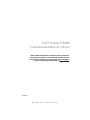 1
1
-
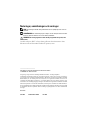 2
2
-
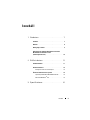 3
3
-
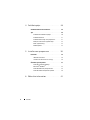 4
4
-
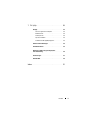 5
5
-
 6
6
-
 7
7
-
 8
8
-
 9
9
-
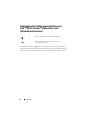 10
10
-
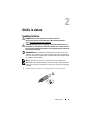 11
11
-
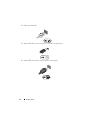 12
12
-
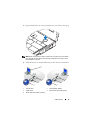 13
13
-
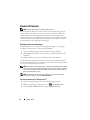 14
14
-
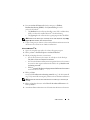 15
15
-
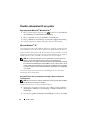 16
16
-
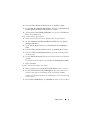 17
17
-
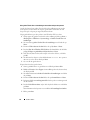 18
18
-
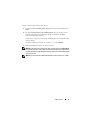 19
19
-
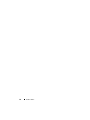 20
20
-
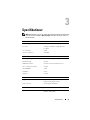 21
21
-
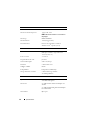 22
22
-
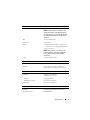 23
23
-
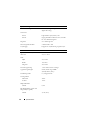 24
24
-
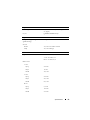 25
25
-
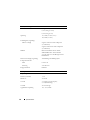 26
26
-
 27
27
-
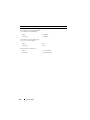 28
28
-
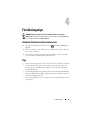 29
29
-
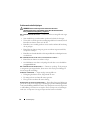 30
30
-
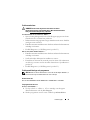 31
31
-
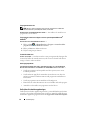 32
32
-
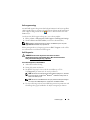 33
33
-
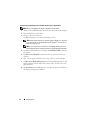 34
34
-
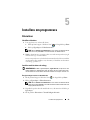 35
35
-
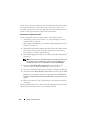 36
36
-
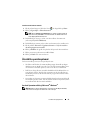 37
37
-
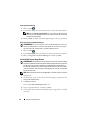 38
38
-
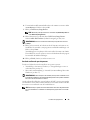 39
39
-
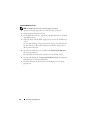 40
40
-
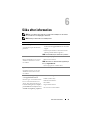 41
41
-
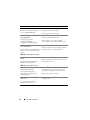 42
42
-
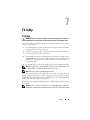 43
43
-
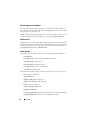 44
44
-
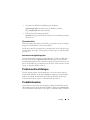 45
45
-
 46
46
-
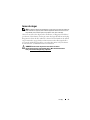 47
47
-
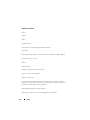 48
48
-
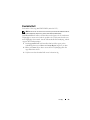 49
49
-
 50
50
-
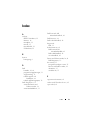 51
51
-
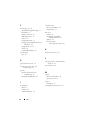 52
52
-
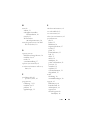 53
53
-
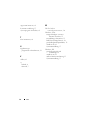 54
54
Relaterade papper
-
Dell Latitude E6400 ATG Snabbstartsguide
-
Dell Latitude E4300 Snabbstartsguide
-
Dell precision m2400 Snabbstartsguide
-
Dell Latitude E6500 Snabbstartsguide
-
Dell Precision M6400 Snabbstartsguide
-
Dell Vostro 1700 Bruksanvisning
-
Dell Vostro 1500 Bruksanvisning
-
Dell Latitude 13 Snabbstartsguide
-
Dell Latitude XT2 Snabbstartsguide
-
Dell Latitude E4200 Snabbstartsguide